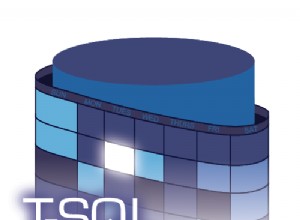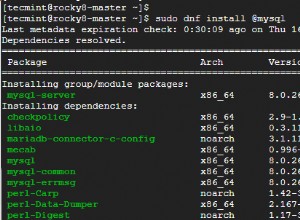Oracle JDeveloper एक Java IDE है जो मालिकाना एप्लिकेशन डेवलपमेंट फ्रेमवर्क (ADF) सहित अन्य फ्रेमवर्क के लिए समर्थन के साथ है। दो लेखों में, हम JDeveloper में Java एप्लिकेशन बनाने पर चर्चा कर रहे हैं। पहले लेख में, "ओरेकल जेडी डेवलपर, भाग 1 में जावा एप्लिकेशन बनाना," हमने एक जावा प्रोजेक्ट बनाया और एक जावा इंटरफ़ेस जोड़ा। इस निरंतरता लेख में, हम एक जावा वर्ग बनाएंगे जो इंटरफ़ेस को लागू करता है। इस लेख में निम्नलिखित भाग हैं:
- जावा क्लास बनाना
- कोड संपादक वरीयताएँ सेट करना
- जावा एप्लिकेशन बनाना
- कार्यक्रम तर्क सेट करना
- जावा एप्लिकेशन चलाना
- निष्कर्ष
जावा क्लास बनाना
Java क्लास बनाने के लिए, क्लाइंट . पर राइट-क्लिक करें प्रोजेक्ट करें और नया>जावा क्लास . चुनें , जैसा चित्र 1 में दिखाया गया है।

चित्र 1: क्लाइंट>नया>जावा क्लास
वैकल्पिक रूप से, फ़ाइल>नया>जावा क्लास select चुनें , जैसा कि चित्र 2 में दिखाया गया है।

चित्र 2: फ़ाइल>नया>जावा क्लास
नई गैलरी . में , सामान्य>जावा . चुनें श्रेणियों . में , जैसा चित्र 3 में दिखाया गया है। कक्षा . चुनें आइटम . में . ठीक क्लिक करें।
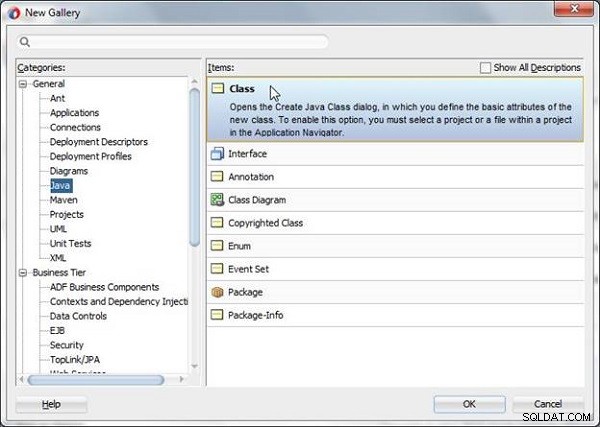
चित्र 3: नई गैलरी>जावा>कक्षा
जावा क्लास बनाएं संवाद शुरू हो जाता है, जैसा कि चित्र 4 में दिखाया गया है। एक वर्ग निर्दिष्ट करें नाम (HelloWorldImpl) और डिफ़ॉल्ट पैकेज (helloworld) अपने आप जुड़ जाना चाहिए। अन्य सेटिंग्स को डिफ़ॉल्ट के रूप में रखें और ठीक क्लिक करें।
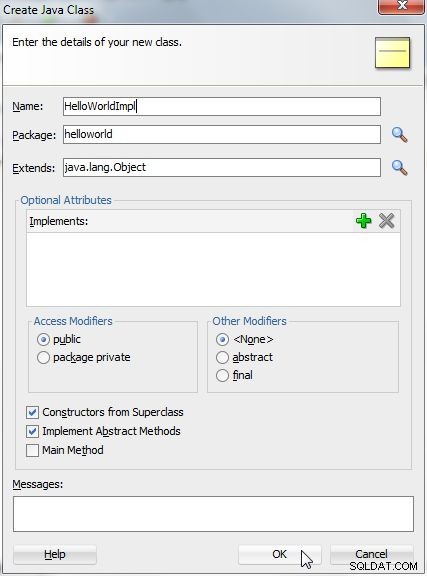
चित्र 4: जावा क्लास बनाएं
एक नया जावा वर्ग, HelloWorldImpl , helloworld . में जुड़ जाता है पैकेट। वर्ग के लिए एक जावा स्रोत फ़ाइल भी बनाई जाती है, जैसा कि चित्र 5 में दिखाया गया है।

चित्र 5: जावा क्लास helloworld.HelloWorldImpl
कोड संपादक प्राथमिकताएं सेट करना
हम एक जावा एप्लिकेशन बनाने के लिए जावा क्लास में कोड जोड़ेंगे जो इंटरफ़ेस को लागू करता है helloworld.HelloWorld . लेकिन, पहले हमें कोड संपादक वरीयताएँ सेट करने के लिए उपलब्ध विभिन्न विकल्पों पर चर्चा करने की आवश्यकता है। प्राथमिकताएं संवाद लॉन्च करने के लिए, उपकरण>प्राथमिकताएं select चुनें या, वैकल्पिक रूप से, संपादक में राइट-क्लिक करें और प्राथमिकताएं . चुनें . वरीयता संवाद शुरू हो जाता है (चित्र 6 देखें)। कोड संपादक का चयन करें . ऑटो-इंडेंट नई लाइन . सहित विभिन्न कोड संपादक विकल्प और ऑटो-सराउंड चयनित टेक्स्ट , प्रदर्शित हो जाओ। हमने डिफ़ॉल्ट सेटिंग्स रखी हैं।
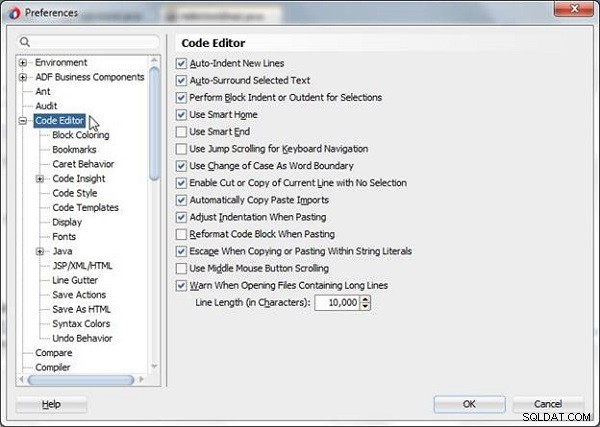
चित्र 6: वरीयताएँ>कोड संपादक
ब्लॉक कलरिंग विभिन्न प्रकार के कोड ब्लॉक के बीच अंतर करने के लिए उपयोग किया जाता है चित्र 7 में दिखाया गया है।
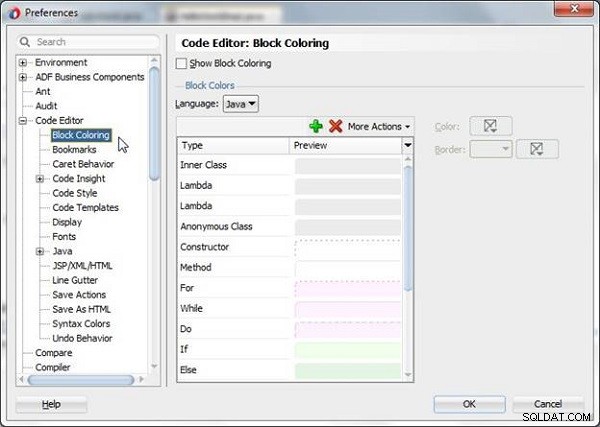
चित्र 7: रंग ब्लॉक करें
JDeveloper Code Editor वैकल्पिक कोड स्निपेट का ड्रॉप-डाउन प्रदान करने के लिए कोड सहायता का समर्थन करता है जो जोड़े गए आंशिक कोड स्निपेट को पूरा कर सकता है। कोड अंतर्दृष्टि>समापन सेटिंग्स चित्र 8 में दिखाई गई हैं।
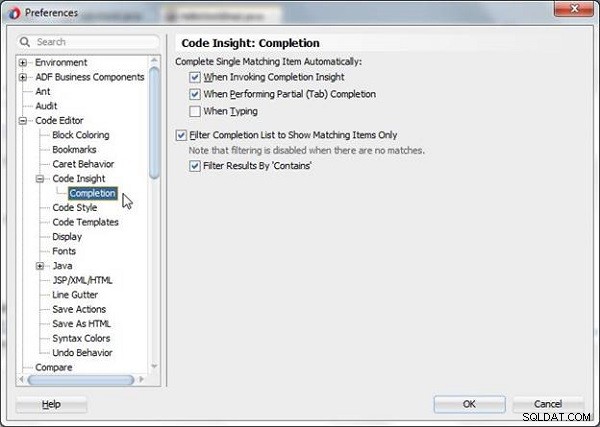
चित्र 8: कोड अंतर्दृष्टि>समापन
कोड शैली प्रयुक्त चित्र 9 में प्रदर्शित होता है।
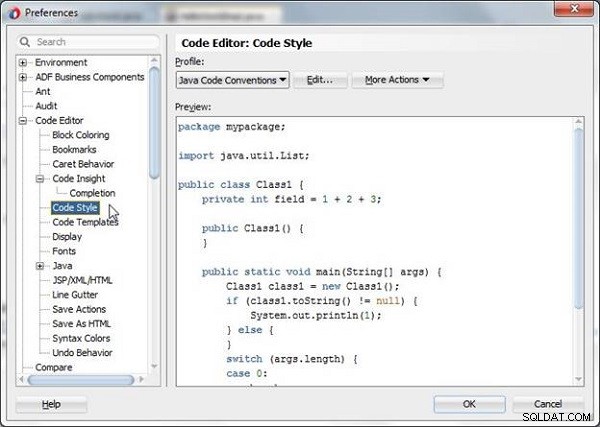
चित्र 9: कोड शैली
कोड टेम्पलेट विभिन्न कोड घटकों द्वारा उपयोग किए गए चित्र 10 में प्रदर्शित किए गए हैं।
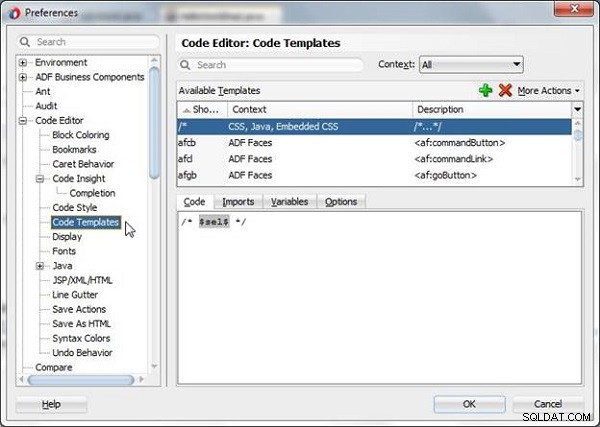
चित्र 10: कोड टेम्पलेट
कोड संपादक वरीयताएँ ADF सहित सभी प्रकार के कोड के लिए हैं। जावा के लिए विशिष्ट कोड संपादक सेटिंग्स चित्र 11 में दिखाई गई हैं।
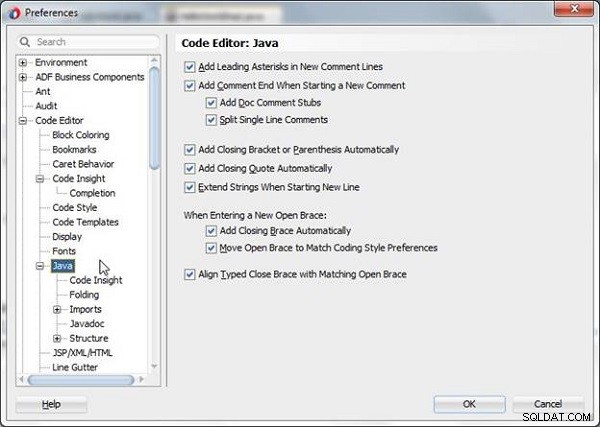
चित्र 11: जावा के लिए कोड संपादक सेटिंग्स
जावा के लिए कोड इनसाइट में पूर्ण-योग्य वर्ग नाम को पूरा करते समय स्वचालित रूप से आयात जोड़ें, आयातित कक्षाएं दिखाएं, इटैलिक में स्थानीय चर और विधि पैरामीटर दिखाएं, और कॉलिंग विधि परिभाषाएं शामिल करें, जैसा कि चित्र 12 में दिखाया गया है।
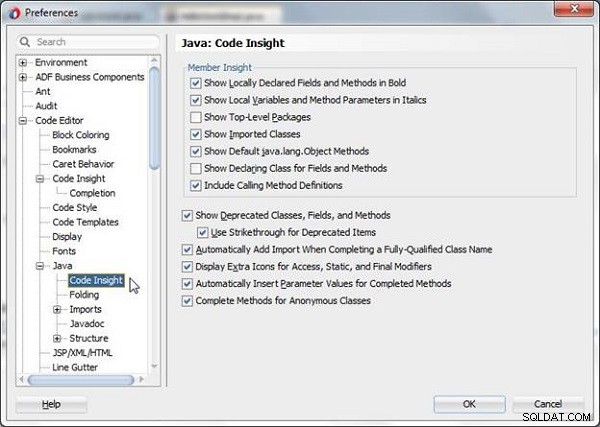
चित्र 12: जावा>कोड अंतर्दृष्टि
Java फोल्डेड क्षेत्रों के लिए प्राथमिकताएँ चित्र 13 में दिखाई गई हैं।
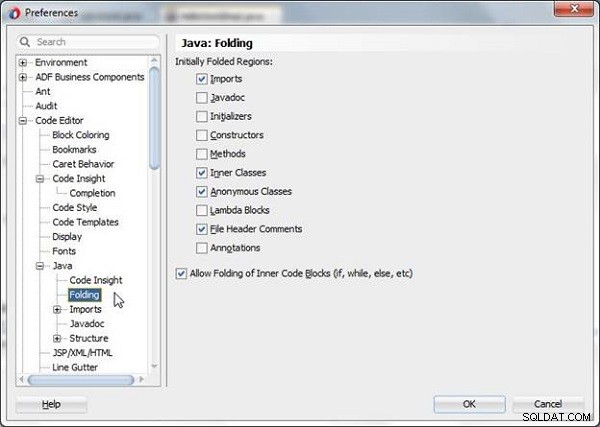
चित्र 13: जावा>तह वरीयताएँ
जावा आयात . के लिए प्राथमिकताएं आयात को व्यवस्थित करते समय स्वचालित रूप से क्रमबद्ध करें और आयात सहायता सक्षम करें, जैसा कि चित्र 14 में दिखाया गया है।
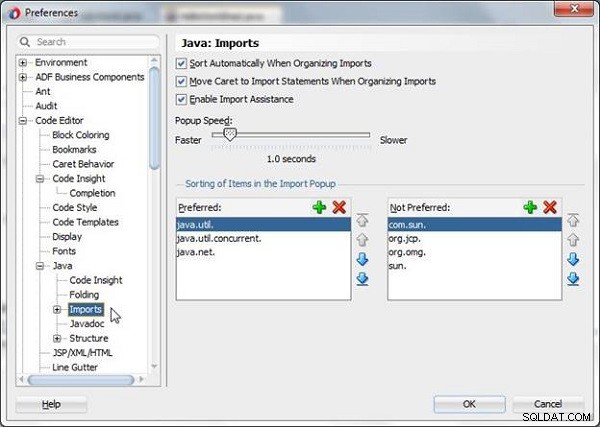
चित्र 14: जावा>आयात
आयात>स्वतः प्राथमिकताओं में स्वचालित रूप से अस्पष्ट आयात जोड़ें, जैसा कि चित्र 15 में दिखाया गया है।
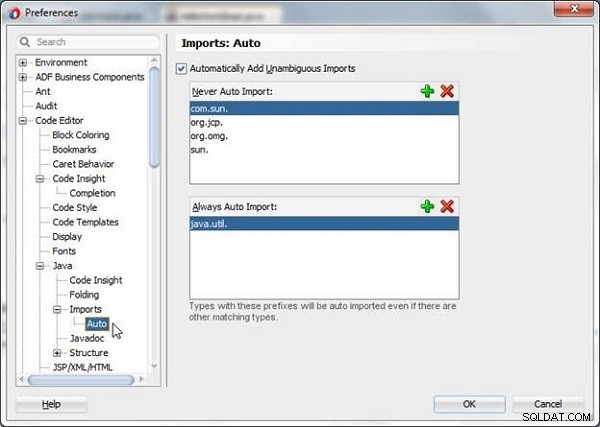
चित्र 15: आयात>स्वतः वरीयताएँ
जावा संरचना वरीयताएँ चित्र 16 में दिखाई गई हैं।
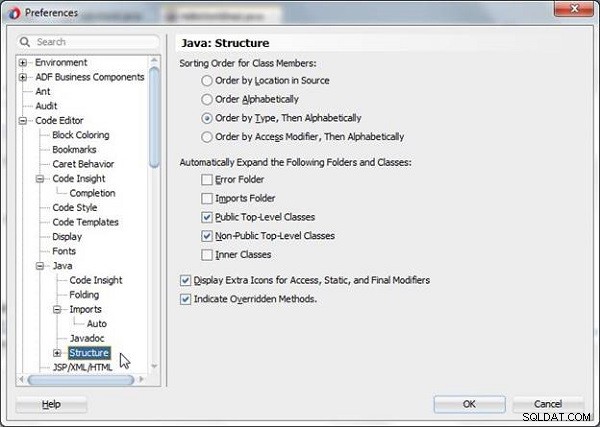
चित्र 16: जावा>संरचना
जावा एप्लिकेशन बनाना
इस खंड में, हम जावा क्लास HelloWorldImpl में एक जावा एप्लिकेशन बनाएंगे। जावा एप्लिकेशन बनाने के लिए हमें निम्नलिखित परिवर्धन/संशोधन करने की आवश्यकता है:
- एक सार्वजनिक स्थैतिक शून्य मुख्य (स्ट्रिंग[] args) जोड़ें तरीका। मुख्य . के बिना विधि, जावा क्लास एक एप्लीकेशन नहीं है।
- HelloWorld को लागू करें इंटरफ़ेस।
- getMessage(String) को लागू करें तरीका। इंटरफ़ेस लागू करने वाले वर्ग को अपने सभी सार . को लागू करना होगा विधियों या, वैकल्पिक रूप से, कक्षा को भी सार घोषित करें।
- कक्षा का एक उदाहरण बनाएं HelloWorldImpl मुख्य . में विधि और आह्वान करें getMessage(String) विधि।
getMessage(String) . का कार्यान्वयन जोड़ें विधि:
public String getMessage(String name) {
return "Hello " + name;
}
यदि जोड़े गए कोड में कोई सिंटैक्स त्रुटि है, तो त्रुटि संदेश कोड संपादक में प्रदर्शित होता है। उदाहरण के तौर पर, यदि कोई वापसी getMessage(String) . के कार्यान्वयन में कथन शामिल नहीं है विधि, एक त्रुटि संदेश "रिटर्न स्टेटमेंट गुम" प्रदर्शित होता है, जैसा कि चित्र 17 में दिखाया गया है।
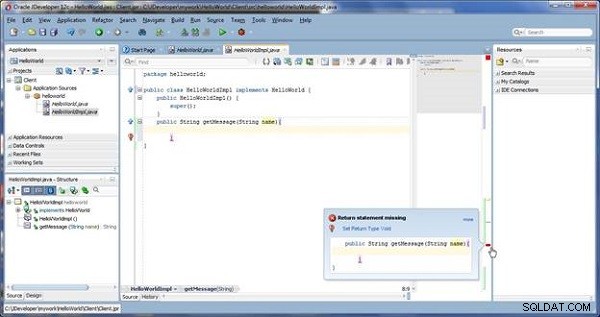
चित्र 17: त्रुटि संदेश
एक रिटर्न जोड़ना स्टेटमेंट त्रुटि को ठीक करता है, जैसा कि चित्र 18 में दिखाया गया है।
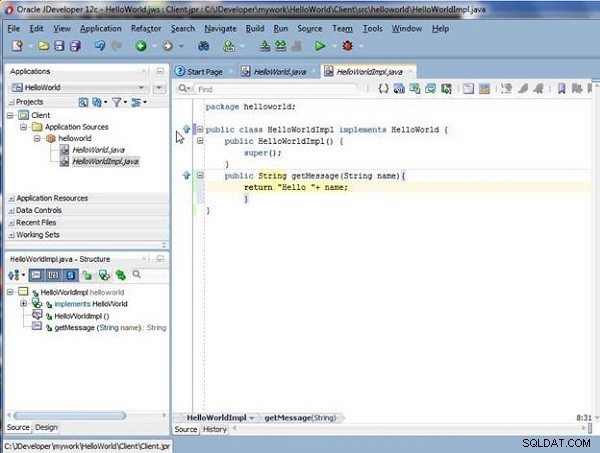
चित्र 18: रिटर्न स्टेटमेंट जोड़कर त्रुटि संदेश ठीक किया गया
मुख्य जोड़ें जावा क्लास को जावा एप्लिकेशन बनाने की विधि। मुख्य जब जावा एप्लिकेशन चलाया जाता है तो विधि लागू होती है।
public static void main(String[] args) {
}
जावा एप्लिकेशन HelloWorldImpl चित्र 19 में दिखाया गया है।
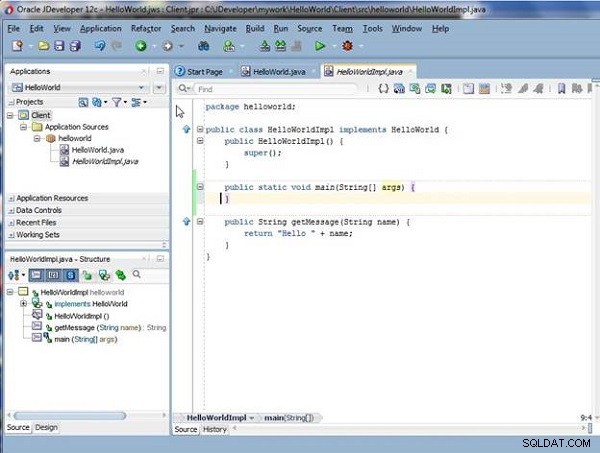
चित्र 19: जावा एप्लिकेशन HelloWorldImpl
जावा एप्लिकेशन अभी पूरा नहीं हुआ है। जावा एप्लिकेशन को इस रूप में चलाने से कोई आउटपुट उत्पन्न नहीं होगा क्योंकि getMessage(String) विधि मुख्य . में लागू नहीं किया गया है तरीका। getMessage(String) विधि को सीधे लागू नहीं किया जा सकता है क्योंकि विधि एक उदाहरण विधि है और इसे स्थिर संदर्भ, main से नहीं बुलाया जा सकता है तरीका। getMessage(String) . का आह्वान करने के लिए विधि, HelloWorldImpl . का एक उदाहरण बनाएं कक्षा:
HelloWorldImpl helloImpl = new HelloWorldImpl();
इसके बाद, getMessage(String) . का आह्वान करें कक्षा उदाहरण का उपयोग कर विधि। कोड सहायता का उपयोग getMessage(String) . को लागू करने के लिए किया जा सकता है विधि, जैसा कि चित्र 20 में दिखाया गया है।
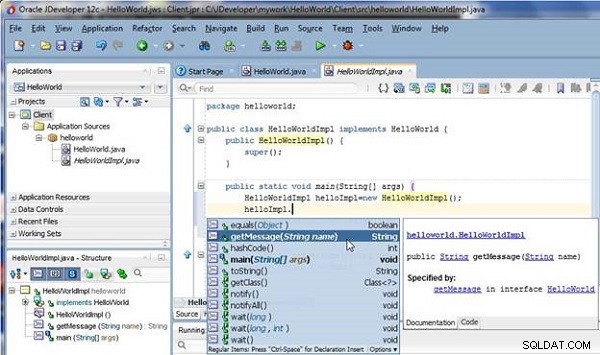
चित्र 20: GetMessage(String) Method को लागू करने के लिए कोड असिस्ट का उपयोग करना
मुख्य getMessage(String) . को लागू करने वाले वर्ग के उदाहरण के साथ विधि विधि इस प्रकार है:
public static void main(String[] args) {
HelloWorldImpl helloImpl = new HelloWorldImpl();
System.out.println(helloImpl.getMessage(args[0] + " "
+ args[1]));
}
कोड को फॉर्मेट करने के लिए, कोड एडिटर में राइट-क्लिक करें और रिफॉर्मेट . चुनें (चित्र 21 देखें)।
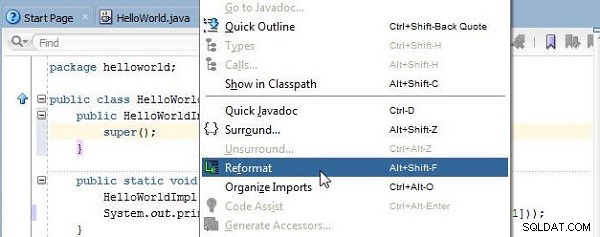
चित्र 21: कोड संपादक>सुधार करें
जावा वर्ग और इंटरफ़ेस को कोई भी संशोधन करने के बाद सहेजा जाना चाहिए। फ़ाइल>सभी सहेजें Select चुनें , जैसा कि चित्र 22 में दिखाया गया है, जावा स्रोत कोड फ़ाइलों को सहेजने के लिए।
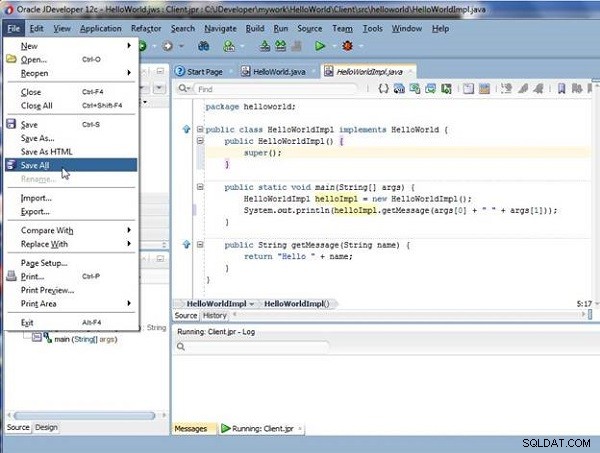
चित्र 22: फ़ाइल>सभी सहेजें
HelloWorldImpl वर्ग इस प्रकार है:
package helloworld;
public class HelloWorldImpl implements HelloWorld {
public HelloWorldImpl() {
super();
}
public static void main(String[] args) {
HelloWorldImpl helloImpl = new HelloWorldImpl();
System.out.println(helloImpl.getMessage(args[0] + " " +
args[1]));
}
public String getMessage(String name) {
return "Hello " + name;
}
}
कार्यक्रम तर्क सेट करना
मुख्य . में विधि, हम स्ट्रिंग[] . का उपयोग करते हैं टाइप करें args प्रोग्राम तर्क प्राप्त करने के लिए पैरामीटर। प्रोग्राम तर्क रनटाइम पर दिए जाते हैं। हमें प्रोजेक्ट गुणों में प्रोग्राम तर्कों को कॉन्फ़िगर करने की आवश्यकता है। क्लाइंट पर राइट-क्लिक करें प्रोजेक्ट करें और प्रोजेक्ट गुण . चुनें , जैसा कि चित्र 23 में दिखाया गया है।
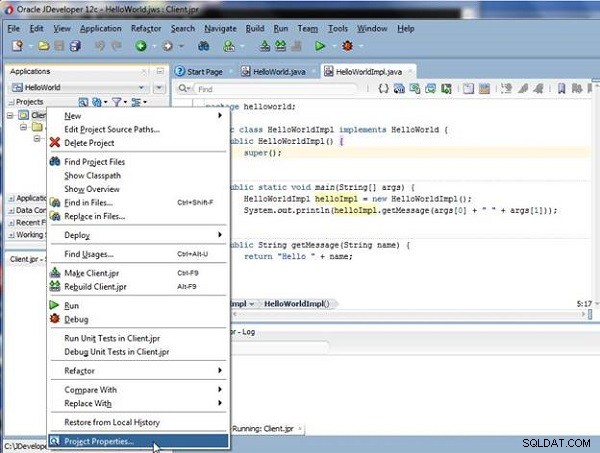
चित्र 23: ग्राहक>परियोजना गुण
प्रोजेक्ट प्रॉपर्टी में, चलाएं/डीबग करें . चुनें और संपादित करें बटन पर क्लिक करें, जैसा कि चित्र 24 में दिखाया गया है। बटन को "संपादित करें" लेबल नहीं किया गया है, लेकिन पेंसिल आइकन द्वारा पहचाना जाता है।
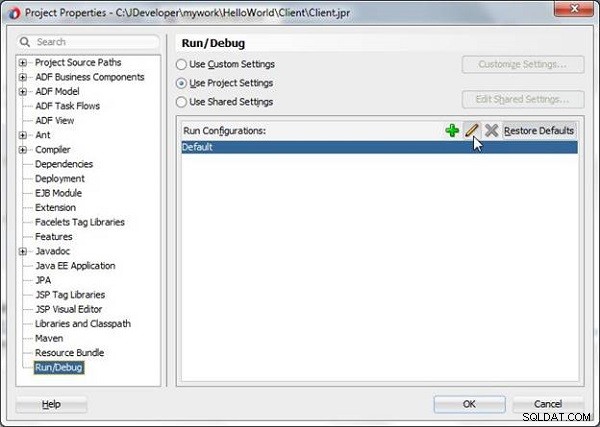
चित्र 24: प्रोजेक्ट गुण>चलाएं/डीबग>संपादित करें
रन कॉन्फ़िगरेशन संपादित करें "डिफ़ॉल्ट" संवाद प्रदर्शित होता है, जैसा कि चित्र 25 में दिखाया गया है। कार्यक्रम तर्क में एक नाम (जॉन स्मिथ) निर्दिष्ट करें फ़ील्ड, और ठीक क्लिक करें।
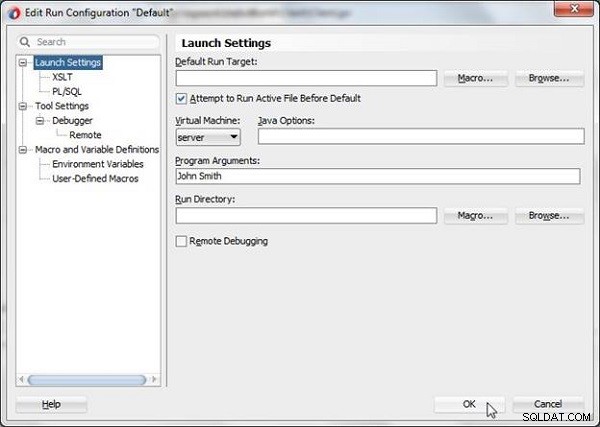
चित्र 25: प्रोग्राम तर्क निर्दिष्ट करना
चलाएं/डीबग में ठीक क्लिक करें परियोजना गुणों में (चित्र 26 देखें)।
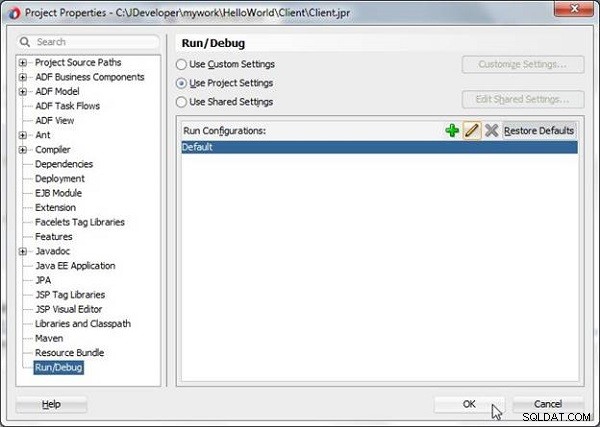
चित्र 26: रन/डीबग>ठीक
Java एप्लिकेशन चलाना
प्रोग्राम तर्कों को कॉन्फ़िगर करने के बाद, आगे हम जावा एप्लिकेशन चलाएंगे। HelloWorldImpl.java पर राइट-क्लिक करें एप्लिकेशन में>प्रोजेक्ट देखें और चलाएं . चुनें , जैसा कि चित्र 27 में दिखाया गया है।

चित्र 27: HelloWorldImpl.java>चलाएं
एप्लिकेशन चलता है, और नमस्ते जॉन स्मिथ संदेश को आउटपुट मिलता है, जैसा कि चित्र 28 में दिखाया गया है।
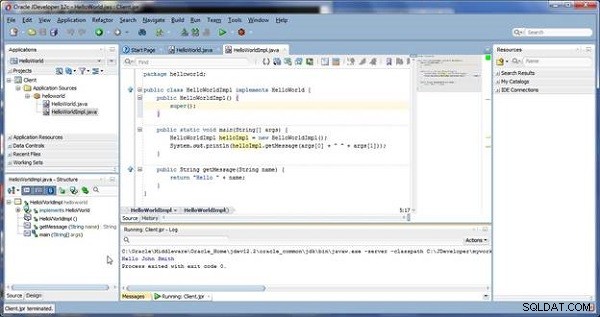
चित्र 28: HelloWorldImpl एप्लिकेशन चलाने से आउटपुट
यदि एप्लिकेशन चलाते समय कोई त्रुटि या अपवाद उत्पन्न होता है, तो इसे चित्र 29 में दिखाए अनुसार प्रदर्शित किया जाता है।
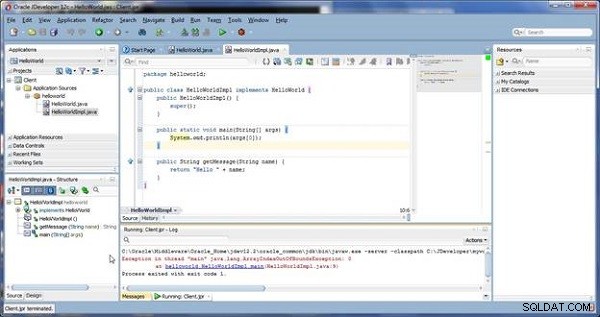
चित्र 29: अपवाद संदेश
निष्कर्ष
JDeveloper जावा एप्लिकेशन बनाने और चलाने के लिए डिज़ाइन की गई कई सुविधाएँ प्रदान करता है। दो लेखों में, हमने Oracle JDeveloper में Java एप्लिकेशन बनाने और चलाने पर चर्चा की है।